- Sintaxis precisa de archivos .reg y tipos de datos soportados.
- Métodos seguros para agregar, modificar y eliminar claves/valores.
- Automatización y despliegue con reg, regedit /s y directivas.
- Copias de seguridad, restauración y resolución de errores comunes.

Antes de ponernos manos a la obra, recuerda que tocar el Registro implica riesgos. Un paso en falso puede generar fallos serios, así que conviene trabajar con cautela, realizar exportaciones previas y probar localmente. En esta guía encontrarás la sintaxis exacta de los .reg, cómo añadir, cambiar o eliminar claves y valores, cómo repartir cambios a varios equipos, y un ejemplo práctico para Internet Explorer con FEATURE_BLOCK_LMZ_SCRIPT.
Qué es el Registro y cómo se organiza
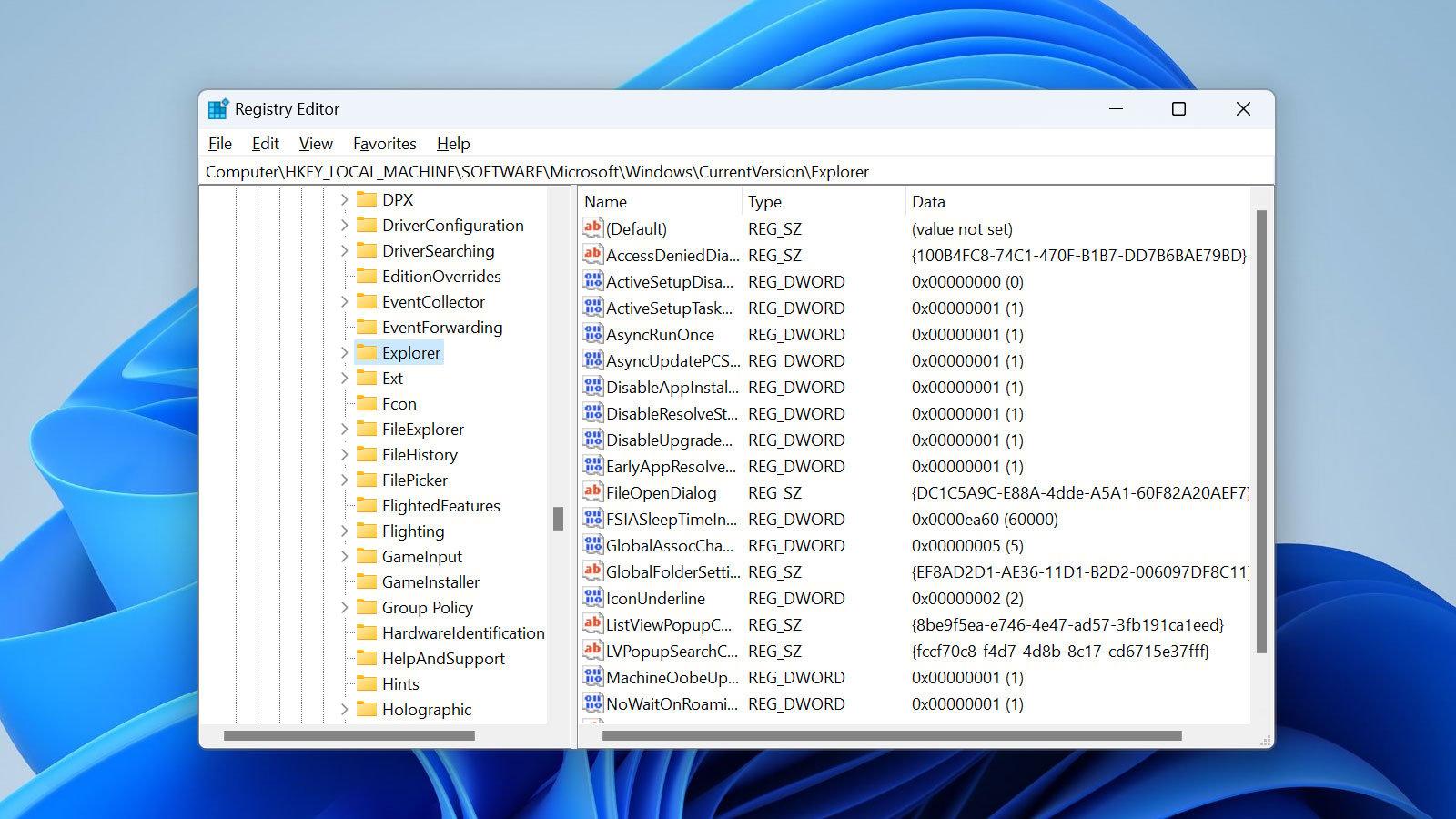
El Registro es una base de datos jerárquica donde Windows y las aplicaciones guardan configuración. Está estructurado en «colmenas» principales como HKEY_CURRENT_USER, HKEY_LOCAL_MACHINE, HKEY_CLASSES_ROOT, HKEY_USERS y HKEY_CURRENT_CONFIG, cada una con claves, subclaves y valores.
Windows guarda configuraciones del sistema y de usuario, además de las de programas instalados. Parte del estado reside en archivos del sistema (como el conocido NTUSER.dat para cada perfil) y se carga al iniciar sesión. De ahí que cualquier cambio que hagas en el editor se refleje en el comportamiento del sistema tras un reinicio o cierre de sesión en muchos casos.
Sintaxis completa de un archivo .reg
Un archivo .reg es texto plano que puedes editar con el Bloc de Notas. Su cabecera declara la versión del editor del Registro. En sistemas modernos, la línea correcta es Windows Registry Editor Version 5.00; la cabecera REGEDIT4 se mantiene por compatibilidad con versiones antiguas.
La forma general de un .reg contiene bloques por clave entre corchetes, seguidos de líneas con pares nombre-valor. Entre bloques es recomendable dejar una línea en blanco para separar rutas y facilitar su lectura y depuración.
Windows Registry Editor Version 5.00
"NombreValor1"="Texto o ruta"
"NombreValor2"=dword:00000001
"NombreValor3"=hex:de,ad,be,ef
Aspectos clave de la sintaxis que debes dominar para no liarla: el nombre de valor va entre comillas, seguido de = y el tipo+datos. Para REG_SZ no se indica tipo: basta «Nombre»=»Dato». Para otros tipos se especifica tipo y dos puntos, por ejemplo dword:00000001 o hex:ab,cd.
Tipos de datos habituales y su notación en .reg
Windows trabaja con diversos tipos de datos, y en .reg se traducen así: usa dword para REG_DWORD (32 bits), hex para REG_BINARY, hex(2) para REG_EXPAND_SZ y hex(7) para REG_MULTI_SZ. En REG_SZ no se indica tipo porque el editor asume cadena.
- REG_SZ → «Nombre»=»texto»
- REG_DWORD → «Nombre»=dword:00000000
- REG_BINARY → «Nombre»=hex:aa,bb,cc
- REG_EXPAND_SZ → «Nombre»=hex(2):25,53,59…
- REG_MULTI_SZ → «Nombre»=hex(7):76,61…
Es fundamental respetar el formato exacto de cada tipo; un formato incorrecto hará que el cambio no se aplique o cause comportamientos inesperados.
Añadir o modificar claves y valores con .reg
Para crear subclaves y valores, declara la ruta entre corchetes y añade debajo los valores. Si no existe una parte de la ruta, se creará automáticamente en el orden en el que aparezca en el archivo.
Windows Registry Editor Version 5.00
"Cadena"="Hola"
"Entero"=dword:0000002a
Si el valor ya existe, el nuevo dato lo sobrescribe. Puedes incluir tantas líneas de valores como quieras bajo la misma ruta y combinar varias rutas en un mismo archivo .reg para aplicar múltiples cambios de una sola vez.
Eliminar claves y valores con .reg
Para suprimir una clave entera, coloca un guion delante de la ruta entre corchetes. Es un borrado destructivo, de modo que revisa muy bien que apuntas a la subclave exacta que deseas eliminar.
Windows Registry Editor Version 5.00
Si lo que quieres es borrar un valor sin eliminar la clave, usa el guion tras el signo igual: «Nombre»=-. Así se retira solo el valor indicado, dejando intacta la estructura superior.
Windows Registry Editor Version 5.00
"ValorObsoleto"=-
El Registro no ofrece una operación de «renombrar clave» en .reg; para renombrar, elimina la clave y crea otra con el nuevo nombre. Este patrón es importante cuando migras configuraciones entre nombres de claves distintos.
Ejemplo práctico: FEATURE_BLOCK_LMZ_SCRIPT en Internet Explorer
Un caso típico es querer controlar la característica FEATURE_BLOCK_LMZ_SCRIPT para iexplore.exe. El error común consiste en escribir el nombre de la característica como si fuera un valor dentro de FeatureControl, cuando lo correcto es crear una subclave con el nombre de la característica y debajo el valor para el ejecutable.
Esto sería incorrecto (trata la característica como cadena): no hace lo que buscas.
REGEDIT4
"FEATURE_BLOCK_LMZ_SCRIPT"="DWORD:0"
Y esto es lo correcto para establecer iexplore.exe a 0 bajo la característica:
Windows Registry Editor Version 5.00
"iexplore.exe"=dword:00000000
En equipos de 64 bits, si gestionas procesos de 32 bits, añade también la ruta bajo Wow6432Node para cubrir ambos entornos. Así te aseguras de que el ajuste afecta a instancias de 32 y 64 bits.
Windows Registry Editor Version 5.00
"iexplore.exe"=dword:00000000
"iexplore.exe"=dword:00000000
Recuerda que 0 suele desactivar y 1 suele activar la característica, pero conviene verificar la documentación de cada FeatureControl concreto para confirmar el sentido del valor.
Buenas prácticas y detalles finos de sintaxis
Procura mantener ordenadas las rutas, dejando una línea en blanco entre bloques para facilitar la lectura. El editor de Windows «traga» sin problemas archivos con varios bloques, pero una organización clara ayuda a diagnosticar problemas si algo no entra.
En muchos .reg una línea en blanco final facilita que el editor interprete bien el último bloque. Aunque no siempre es indispensable, añadir ese «salto final» evita sorpresas en algunas herramientas y versiones.
Editar el Registro con Regedit y otras herramientas
Para cambios puntuales, abre el editor con regedit desde Inicio o con Windows+R. En el panel izquierdo navegas por las claves y en el derecho editas valores; al terminar, conviene reiniciar o cerrar sesión para aplicar.
También puedes usar el Editor de directivas de grupo (gpedit.msc) para políticas que escriben en el Registro, archivos INF y scripts (VBScript o PowerShell) para automatizar cambios, o el comando reg en consola para operar sin abrir UI.
El comando reg: automatiza desde consola y scripts
El comando reg permite añadir, consultar, copiar, eliminar, exportar e importar claves y valores desde CMD o PowerShell. Es perfecto para integrarlo en scripts de inicio o tareas remotas.
- reg add: agrega claves y valores
- reg query: consulta claves
- reg delete: elimina claves/valores
- reg copy, reg compare: copian y comparan
- reg export / reg import: exportan e importan .reg
- reg save / reg restore / reg load / reg unload: gestionan hives
Ejemplo de alta de un valor con tipo y datos:
reg add HKCU\Software\Ejemplo /v Cadena /t REG_SZ /d Hola /f
Si lo haces de forma remota, activa el servicio de Registro remoto y ajusta el Firewall. Sin esos requisitos, una consulta o alta remota te dará acceso denegado o error de conexión.
Exportar, importar y distribuir cambios
Para exportar copias de seguridad, en Regedit usa Archivo > Exportar y guarda el .reg de la rama que vayas a tocar. Otra opción es la consola: REGEDIT /E C:\Backup\rama.reg para volcar una rama o todo el Registro si seleccionas «Todo».
Para restaurar, haz doble clic sobre el .reg o ejecuta reg import C:\Backup\rama.reg. En despliegues silenciosos, regedit admite el modificador /s para ocultar los diálogos de confirmación.
regedit.exe /s C:\Rutas\cambios.reg
La distribución puede hacerse por correo, recurso compartido de red o script de inicio de sesión. También puedes empujarlos con directiva de grupo si administras un dominio y quieres uniformidad de configuración.
Copias de seguridad y restauración en caso de problemas
Siempre exporta la rama antes de tocarla. Es la red de seguridad más rápida si algo sale mal. Para incidentes gordos que impiden arrancar bien, puedes probar a iniciar con la «Última configuración válida conocida» o usar Puntos de restauración del sistema para volver atrás.
Si necesitas actuar desde consola, arranca en modo seguro con símbolo del sistema y lanza REGEDIT C:\Backup\todo.reg para reimportar. Cuanto más específica sea la copia (una clave/valor concreto), menos riesgo de pisar configuraciones ajenas al restaurar.
Entradas protegidas y permisos
Hay claves protegidas por el sistema. Para modificarlas, abre la ventana de permisos de la clave, entra en Opciones avanzadas y ajusta la propiedad y los permisos de tu usuario. Hazlo solo si entiendes el impacto, ya que otorgarte Control total sobre una clave crítica puede abrir la puerta a errores difíciles de depurar.
Virtualización del Registro
Windows redirige ciertas escrituras de apps mal diseñadas para proteger zonas sensibles (como HKLM). La llamada virtualización del Registro actúa de forma transparente para el proceso y ayuda a evitar daños cuando un programa intenta escribir en ubicaciones de solo lectura.
PowerToys Registry Preview y lectura segura de .reg
Si quieres inspeccionar un .reg antes de aplicarlo, la herramienta de PowerToys para el Registro permite ver los cambios propuestos comparados con el estado actual. Es muy práctica para validar y, si lo prefieres, aplicar desde la propia herramienta o replicar a mano en Regedit.
Trucos útiles (cambios rápidos con Registro)
Algunos cambios habituales en Windows 10/11 pueden aplicarse vía Registro. Reúno varios seguros y reversibles para que practiques, siempre con copia previa.
- Abrir programas desde menú contextual del fondo de carpeta: crea claves bajo HKEY_CLASSES_ROOT\Directory\Background\shell\TuPrograma y su subclave command con la ruta al .exe en el valor Predeterminado.
- Acelerar la apertura de submenús: en HKCU\Control Panel\Desktop ajusta el valor «MenuShowDelay» a algo como 50 (milisegundos).
- Ocultar «Objetos 3D» en «Este equipo» (Windows 10): elimina la clave {0DB7E03F-FC29-4DC6-9020-FF41B59E513A} bajo …\Explorer\MyComputer\NameSpace (y en Wow6432Node si es 64 bits).
- Mostrar segundos en el reloj de la barra (Windows 10): en HKCU\Software\Microsoft\Windows\CurrentVersion\Explorer\Advanced crea DWORD ShowSecondsInSystemClock=1.
- Ocultar OneDrive en Explorador: bajo HKEY_CLASSES_ROOT\CLSID\{018D5C66-4533-4307-9B53-224DE2ED1FE6} cambia System.IsPinnedToNameSpaceTree a 0 (repite en Wow6432Node en 64 bits).
- Quitar Bing del buscador de Windows 10: en HKCU\SOFTWARE\Microsoft\Windows\CurrentVersion\Search crea DWORD BingSearchEnabled=0 y asegúrate de CortanaConsent=0.
- Desactivar «Agitar para minimizar»: en HKCU\…\Explorer\Advanced crea DWORD DisallowShaking=1.
- Desactivar pantalla de bloqueo: en HKLM\SOFTWARE\Policies\Microsoft\Windows\Personalization crea DWORD NoLockScreen=1.
- Quitar «Enviar a» del menú contextual: edita HKEY_CLASSES_ROOT\AllFilesystemObjects\shellex\ContextMenuHandlers\Send To y deja vacío el valor predeterminado.
- Cambiar propietario y organización: en HKLM\SOFTWARE\Microsoft\Windows NT\CurrentVersion edita RegisteredOwner y RegisteredOrganization.
Ten presente que algunos ajustes han cambiado en Windows 11 (por ejemplo, el reloj ya puede mostrar segundos desde la interfaz), por lo que a veces la vía de Registro deja de ser necesaria o la clave deja de existir.
Errores habituales y cómo salir del apuro
Los fallos más comunes al editar el Registro son borrar o modificar la clave equivocada, introducir datos con formato incorrecto, no hacer copia previa y toparte con problemas de permisos. Todos tienen remedio si vas con método.
Soluciones rápidas: restaura la exportación realizada antes del cambio; si el sistema queda inestable, usa un punto de restauración; si no arranca, recurre al modo seguro y ejecuta la importación del .reg correcto; y si se trata de permisos, ajusta la propiedad y otorga temporalmente Control total para aplicar el cambio, devolviendo después los permisos a su estado seguro.
Consejos para diseñar .reg que tocan múltiples claves
Agrupa las rutas por orden jerárquico, separa con líneas en blanco, utiliza nombres de valor descriptivos y mantén los bloques de borrado (con guion) separados de los de creación. Añade versiones de 32/64 bits cuando aplique y valida en un equipo de pruebas antes de desplegar en masa.
Un toque final importante: guarda los .reg con codificación ANSI o UTF-16 LE con BOM cuando uses caracteres no ASCII. Y prueba siempre la importación con regedit /s en un entorno controlado para confirmar que todo se aplica sin diálogos ni bloqueos.
Con estas pautas podrás crear archivos .reg sólidos, reproducibles y fáciles de mantener, cubrir escenarios mixtos de 32/64 bits, automatizar con reg y distribuir por red o scripts de inicio, manteniendo el control con copias de seguridad y planes de reversión si algo no sale como esperabas. Un poco de orden, una copia a tiempo y una prueba previa suelen marcar la diferencia para que todo funcione a la primera.
Redactor apasionado del mundo de los bytes y la tecnología en general. Me encanta compartir mis conocimientos a través de la escritura, y eso es lo que haré en este blog, mostrarte todo lo más interesante sobre gadgets, software, hardware, tendencias tecnológicas, y más. Mi objetivo es ayudarte a navegar por el mundo digital de forma sencilla y entretenida.
